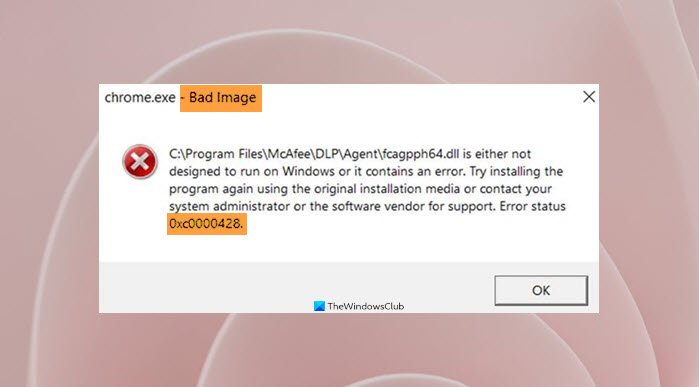Oto pełny przewodnik, jak rozwiązać Błąd złego obrazu 0xc0000428 w systemie Windows 11/10. Zły kod błędu obrazu 0xc0000428 jest w zasadzie uruchamiany podczas uruchamiania aplikacji lub wykonywania innego zadania w systemie Windows 11/10. Po uruchomieniu zobaczysz komunikat o błędzie podobny do poniższego:
Zły obraz – plik nie jest przeznaczony do uruchamiania w systemie Windows lub zawiera błąd. Spróbuj zainstalować program ponownie, korzystając z oryginalnego nośnika instalacyjnego lub skontaktuj się z administratorem systemu lub dostawcą oprogramowania w celu uzyskania pomocy. Status błędu 0xc0000428.
Aby tymczasowo go obejść, kliknij przycisk OK w monicie o błędzie. Jednak to nie rozwiąże błędu i może pojawić się błąd w sposób ciągły. Aby go rozwiązać, musisz wypróbować odpowiednie poprawki. W tym artykule omówimy różne rozwiązania, które pomogą Ci naprawić kod błędu złego obrazu 0xc0000428.
Co oznacza błąd złego obrazu?
Błąd złego obrazu to w zasadzie wyzwalane, gdy system Windows nie może otworzyć lub uruchomić programu. Dzieje się tak, jeśli pliki i biblioteki potrzebne do uruchomienia programu są uszkodzone lub uszkodzone.
Co powoduje błąd złego obrazu 0xc0000428 w systemie Windows 0?
Oto niektóre z możliwych przyczyn co może skutkować kodem błędu 0xc0000428 w systemie Windows 11/10:
W większości przypadków takie błędy są wynikiem złych lub uszkodzonych plików systemowych. W takim przypadku powinieneś być w stanie to naprawić, wykonując skanowanie SFC. Innym powodem tego błędu może być brak pakietu redystrybucyjnego Visual C++ dla programu Visual Studio. jeśli scenariusz ma zastosowanie, pobierz najnowszą wersję pakietu redystrybucyjnego Microsoft Visual C++. Może to być również spowodowane przez jakiś problem lub wadliwe aplikacje innych firm. W takim przypadku możesz spróbować wykonać czysty rozruch, aby rozwiązać problem.
Jak pozbyć się błędów złego obrazu?
Aby pozbyć się błędu złego obrazu, spróbuj ponownie zainstalować program, który jest powodujący problem. Poza tym możesz spróbować odinstalować zainstalowane aktualizacje systemu Windows, uruchomić skanowanie SFC, uruchomić automatyczną naprawę systemu Windows lub wykonać przywracanie systemu.
Napraw błąd nieprawidłowego obrazu 0xc0000428 w systemie Windows 11/10
Oto metody naprawy błędu złego obrazu 0xc0000428 na komputerze z systemem Windows 11/10:
Ponownie zainstaluj programUruchom Kontroler plików systemowych Scan.Uaktualnij pakiet redystrybucyjny Visual C++ dla programu Visual Studio.Odinstaluj najnowsze aktualizacje systemu Windows.Rozwiąż problemy w Czysty stan rozruchu. Wykonaj przywracanie systemu.
Omówmy teraz szczegółowo powyższe rozwiązania.
1] Ponownie zainstaluj program
Zanotuj program, który to udostępnia błąd i ponownie zainstaluj jego najnowszą wersję i sprawdź, czy to pomoże.
2] Uruchom skanowanie sprawdzania plików systemowych
Pierwszą rzeczą, którą powinieneś zrobić, gdy napotkasz ten kod błędu, jest uruchomienie skanowania SFC. Kontroler plików systemowych lub SFC to wbudowane narzędzie wiersza poleceń w systemie Windows, które zasadniczo skanuje pliki systemowe pod kątem uszkodzeń i naprawia uszkodzone pliki systemowe. Ten błąd jest najprawdopodobniej spowodowany uszkodzonymi lub uszkodzonymi plikami systemowymi. Dlatego wykonanie skanowania SFC powinno to naprawić, jeśli scenariusz ma zastosowanie.
Oto kroki, aby uruchomić skanowanie SFC w systemie:
Najpierw otwórz wiersz polecenia jako administrator. Teraz wpisz poniższe polecenie skanowania SFC w CMD:SFC/scannowPotem naciśnij przycisk Enter, aby wykonać polecenie.Kiedy polecenie zostanie w pełni wykonane i zakończone, uruchom ponownie komputer.Na koniec spróbuj uruchomić aplikację, która wcześniej ci dawała Błąd złego obrazu 0xc0000428 i sprawdź, czy został naprawiony.
Jeśli to naprawi błąd, gratulacje! Jeśli nie, nie martw się. Możesz wypróbować następną potencjalną poprawkę, aby rozwiązać kod błędu.
Patrz: Poprawka: Zły obraz Chrome.exe, stan błędu 0xc000012f.
3] Uaktualnij pakiet redystrybucyjny Visual C++ dla programu Visual Studio
Ten błąd może również zostać wywołany w przypadku, gdy system nie ma najnowszego pakietu redystrybucyjnego Microsoft Visual C++ dla programu Visual Studio. Jeśli scenariusz ma zastosowanie, powinieneś być w stanie go naprawić, pobierając i instalując najnowszą wersję Microsoft Visual Studio.
W tym celu odwiedź oficjalną stronę firmy Microsoft i pobierz najnowszą wersję programu Visual Studio. Upewnij się, że pobierasz wersję zgodną z architekturą systemu (32-bitową lub 64-bitową). Następnie zainstaluj program Visual Studio, uruchamiając instalator i postępując zgodnie z instrukcjami wyświetlanymi na ekranie. Po zakończeniu instalacji uruchom ponownie komputer i sprawdź, czy dany błąd złego obrazu zniknął.
Jeśli ta metoda nie rozwiąże problemu, wypróbuj następną potencjalną metodę, aby naprawić błąd.
Przeczytaj: Napraw błąd złego obrazu 0xc000012f.
4] Odinstaluj najnowsze aktualizacje systemu Windows
Problem może być również spowodowany ostatnia aktualizacja systemu Windows. Jeśli aktualizacja nie została poprawnie zainstalowana lub była uszkodzona, może to być przyczyną danego błędu. Jeśli zainstalowałeś jakiekolwiek najnowsze aktualizacje systemu Windows, spróbuj je odinstalować, aby rozwiązać problem.
Aby odinstalować aktualizacje systemu Windows, wykonaj następujące czynności:
Najpierw otwórz aplikację Ustawienia za pomocą Klawisz skrótu Windows + I.Następnie przejdź do sekcji Windows Update.Następnie kliknij opcję Historia aktualizacji w panelu po prawej stronie.Na stronie Historia aktualizacji przewiń w dół do opcji Odinstaluj aktualizacje w obszarze Ustawienia pokrewne i kliknij ją.Następnie , w aplecie Panelu sterowania Zainstalowane aktualizacje kliknij prawym przyciskiem myszy ostatnio zainstalowaną aktualizację, a następnie wybierz opcję Odinstaluj. Po odinstalowaniu ostatnich aktualizacji systemu Windows uruchom ponownie komputer, a następnie sprawdź, czy błąd został naprawiony.
Jeśli błąd został naprawiony, możesz być pewien, że przyczyną błędu była błędna instalacja aktualizacji systemu Windows. Możesz ponownie zainstalować wszystkie dostępne aktualizacje, przechodząc do Ustawienia> Windows Update i klikając przycisk Sprawdź aktualizacje. Później pobierz i zainstaluj aktualizacje systemu Windows, ale upewnij się, że masz połączenie z szybką siecią, a proces instalacji nie zostanie przerwany.
Powiązany wpis: Zły obraz, Błąd stanu 0xc0000020 dla programu Outlook.
5] Rozwiązywanie problemów w stanie czystego rozruchu
Jeśli kod błędu złego obrazu 0xc0000428 nadal występuje, możesz spróbować rozwiązać problem w stanie czystego rozruchu. Ten błąd może również wystąpić z powodu problematycznych aplikacji innych firm działających na twoim komputerze. W stanie czystego rozruchu system uruchamia się z minimalnym zestawem usług i sterowników niezbędnych do uruchomienia systemu Windows. Spróbuj więc ponownie uruchomić system Windows w stanie czystego rozruchu i sprawdź, czy problem został rozwiązany, czy nie.
Powiązane: Nie można zweryfikować podpisu cyfrowego tego pliku, błąd 0xc0000428.
6] Wykonaj przywracanie systemu
Kiedy wszystkie rozwiązania okażą się ostatnią deską ratunku, jest wykonanie przywracania systemu. Punkt przywracania systemu służy do przywrócenia komputera do poprzedniego, zdrowego stanu. Jeśli pamiętasz, kiedy ostatni raz nie otrzymałeś tego złego kodu błędu obrazu podczas uruchamiania aplikacji, możesz łatwo wykonać przywracanie systemu, aby przywrócić komputer do tego punktu i naprawić błąd.
Oto kroki, aby wykonać przywracanie systemu:
Wyszukaj Przywracanie systemu w wyszukiwaniu na pasku zadań i kliknij opcję Utwórz przywracanie systemu z wyników.Kliknij Przywracanie systemu w polu Właściwości systemu.W oknie Przywracanie systemu naciśnij Następnie wybierz punkt przywracania, do którego chcesz przywrócić komputer. Sprawdź szczegóły i potwierdź je, a następnie dotknij Zakończ. Uruchom ponownie komputer i miejmy nadzieję, że będziesz w stanie uruchomić aplikację bez kodu błędu złego obrazu 0xc0000428.
To wszystko! Mam nadzieję, że to pomoże!
Nprzeczytaj: Napraw zły obraz Bdeunlock.exe, Błąd systemu lub Błędy braku odpowiedzi.